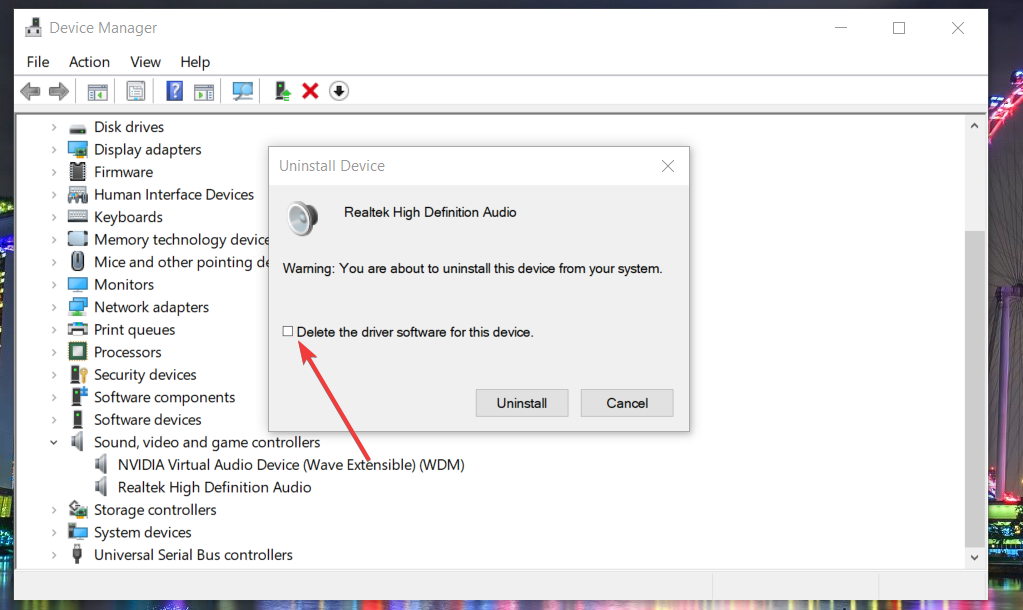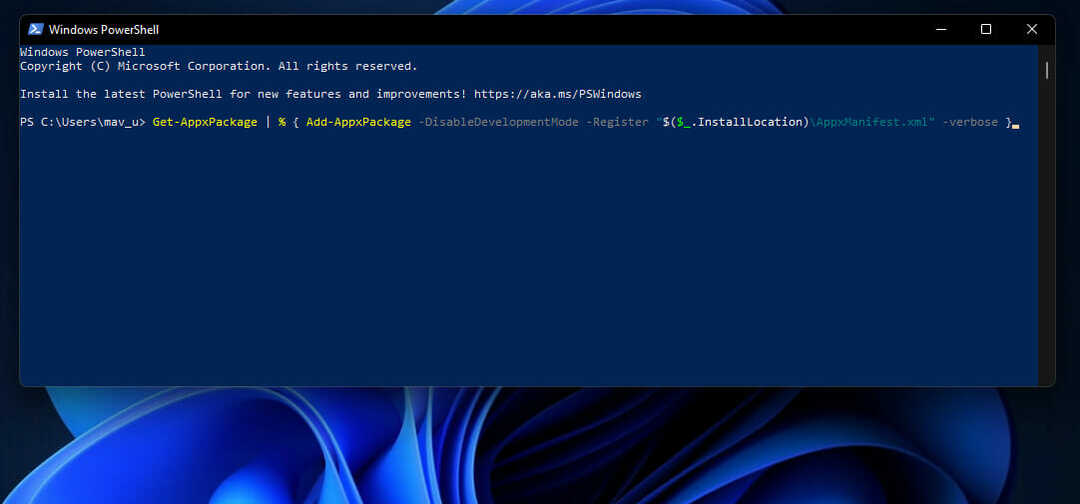- Paint-მა მიიღო მუქი რეჟიმი ამ წლის დასაწყისში, Windows Insider პროგრამაშიც.
- ახალი ფუნქცია Paint-ს გადააქცევს გამოსახულების რედაქტირების ძალიან სასარგებლო ინსტრუმენტად.
- გაუმჯობესებული Paint გამოვა 23H2-ში, ამ თვის ბოლოს.
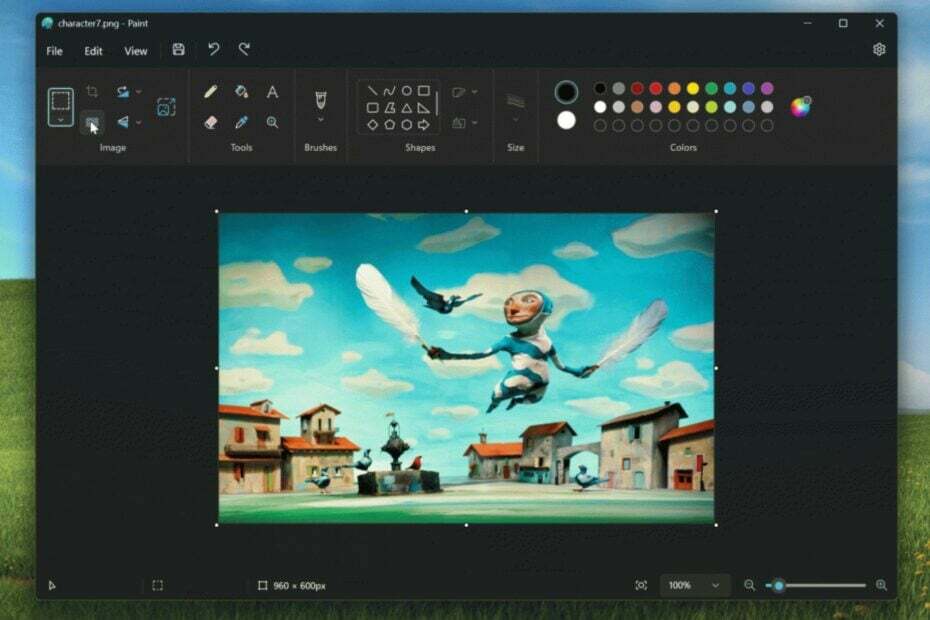
ინსაიდერები ში კანარის და დევის არხები (ვერსია 11.2306.30.0) ახლა შეძლებს ფონის წაშლას Paint აპში, რაც იმას ნიშნავს, რომ ამ აპიდან ფონის წაშლა საბოლოოდ Windows 11-ში მოდის.
მაიკროსოფტი აუმჯობესებს Paint აპს 2023 წლის განმავლობაში და აპს ახლა აქვს მუქი რეჟიმი, ამიტომ კარგია იცოდეთ, რომ მომხმარებლებს შეეძლებათ ამ ფუნქციის გამოცდილებაც.
Microsoft-ის თანახმად, თქვენ შეძლებთ Paint-ში ფონის ამოღებას მხოლოდ ერთი დაწკაპუნებით.
ფონის წაშლით, ახლა შეგიძლიათ ავტომატურად წაშალოთ ნებისმიერი სურათის ფონი მხოლოდ ერთი დაწკაპუნებით და დატოვოთ საგნის გლუვი ამოჭრა. ფონის ამოღებას შეუძლია საგნის ამოცნობა მთელი ტილოდან ან შერჩეულიდან შერჩევის ხელსაწყოს გამოყენებით.
მაიკროსოფტი
ახალი ფუნქცია იყენებს AI-ს, რათა ადვილად ამოჭრას და ამოჭრას ელემენტები იმ სურათებიდან, რომელთა რედაქტირებაც გსურთ. ამ გზით, თქვენ შეძლებთ გამოიყენოთ Paint თქვენი სურათების პროფესიონალურად რედაქტირებისთვის.
Photoshop-ის მსგავსი ფუნქცია საშუალებას მოგცემთ მარტივად გადაიტანოთ ფონი, ან მთლიანად წაშალოთ იგი, რაც საშუალებას მოგცემთ შეინახოთ არჩეული ელემენტი და შეცვალოთ იგი.
როგორ ამოიღოთ ფონი Windows 11-ის Paint აპში
-
ჩასმა ან იმპორტი შინაარსი ტილოზე.
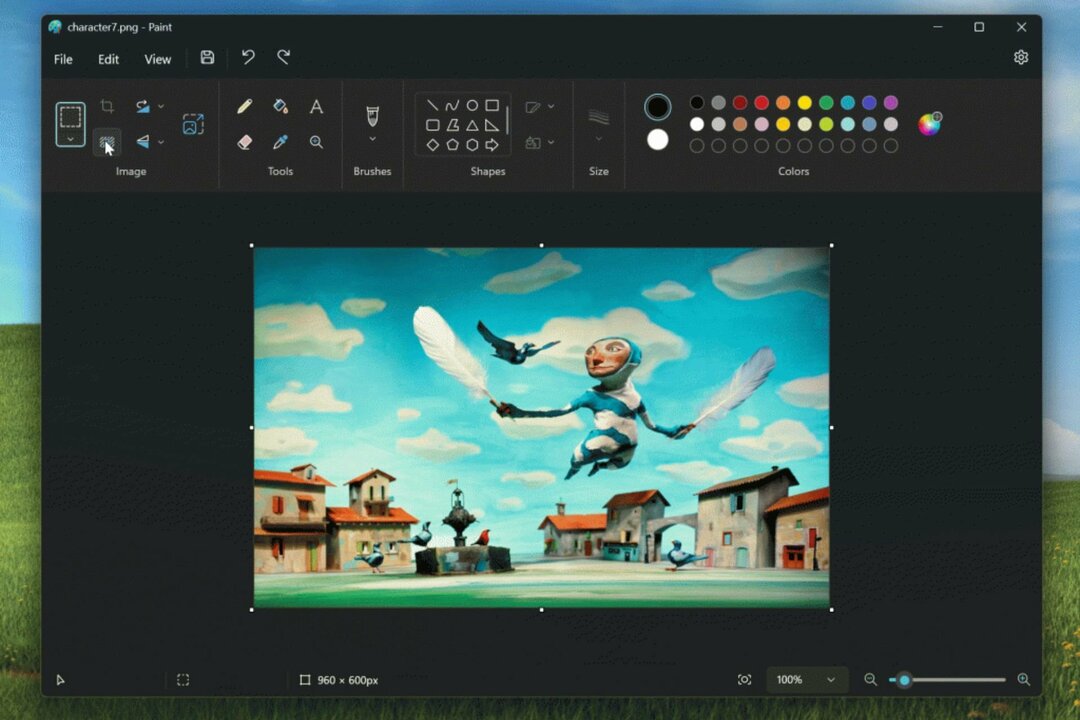
- დააწკაპუნეთფონის წაშლის ახალ ღილაკზე ინსტრუმენტთა პანელში, რათა წაშალოთ ფონი თქვენს მთელ სურათზე. თქვენ ასევე შეგიძლიათ გამოიყენოთ მართკუთხედის არჩევა, რათა მიუთითოთ არე, რომელზეც გსურთ ფონის წაშლა.
ამ დროისთვის ფუნქცია ხელმისაწვდომია მხოლოდ ინსაიდერებისთვის, მაგრამ ის მალე მოვა Windows 11-ის ცოცხალ სერვერებზე, სავარაუდოდ 23H2-ის გამოშვება რაც მოხდება თვის ბოლოს.
განახლება გააუმჯობესებს Paint-ის გამოცდილებას და თქვენ შეძლებთ მის გამოყენებას არა მხოლოდ ეკრანის ანაბეჭდების შესანახად ან მარტივი შაბლონების შესაქმნელად.
აღფრთოვანებული ხართ ამ ახალი ფუნქციით? იყენებთ თუ არა Paint-ს თქვენს პროექტებში?